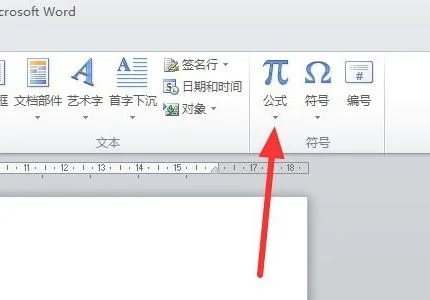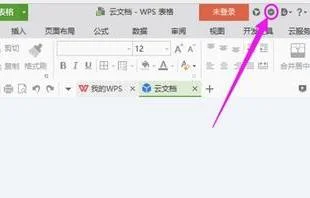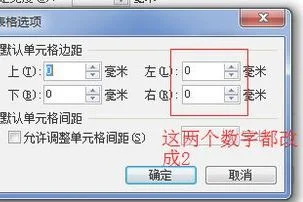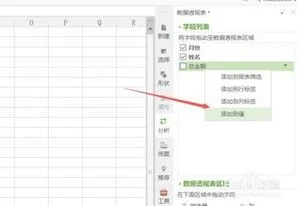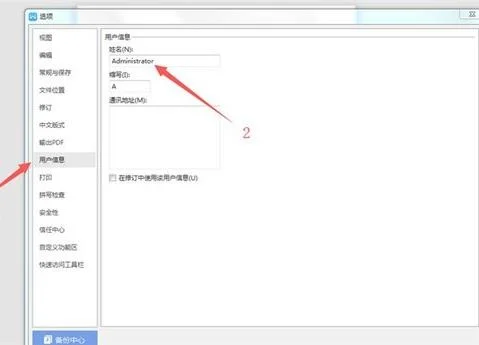1.如何在WPS文字里使用裁剪工具
以WPS 2019为例。
可以直接插入图片,选中图片,然后选择右边裁剪按钮。
可选择按形状裁剪也可以按比例裁剪,不选择也可以自由裁剪哦
2.WPS图片怎么裁剪
1、打开wps,点击上方工具栏中的“插入”,在插入下方出现的工具中点击“图片”,然后在下拉框里选择“来自文件”,按照图片保存的路径,将图片插入到wps中。
2、选中插入的图片,图片右侧就会出现一列三个图片工具,其中第二个就是图片裁剪工具。
3、点击裁剪图片工具,在右侧弹出的选项卡中出现两种裁剪方式,一种是“按形状裁剪”,一种是“按比例裁剪”。我们先采用按形状裁剪,在下面选择一种形状,比如裁剪成“圆形”。
4、图片会自动被裁剪成圆形或者椭圆形,我们可以选中并拖动图片,调整裁剪的部位。
3.wps怎么裁剪图片
选中图片,点图片工具中的裁剪工具
拖动四角的裁剪框
OK
4.wps怎么简单的修图
1、以WPS的文档为例,首先在页面中插入一张图片。
2、点击图片即可打开“图片工具”中的“格式”选项卡。
3、在其中可以选择“图片效果”中的不同效果样式,例如阴影、发光等效果。
4、或者可以点击“颜色”选项,在其中可以选择而不同饱和度、色调的图片。
5、还可以点击“艺术效果”选项,在其中有预设的效果样式,点击即可应用到图片上。